

作者: Nathan E. Malpass, 最新更新: 2019年10月9日
尝试从一部手机切换到另一部手机的智能手机用户应该知道,有简单的方法可以 将联系人从电话转移到电话。 无论您是从Android到iPhone,从Android到Android,从iPhone到Android还是从iPhone到iPhone,我们都找到了一些最简单的解决方案,可立即为您的新手机做好准备。
您必须学习这些方法的原因之一是因为您保存了很多联系人。 在您使用旧手机的这些年中,您存储了重要人物以及您所爱的人的联系人。 谁会因为无法将它们转移到手机而立即删除这些重要的东西?
所以在这里,我将讨论您可以采取的一些方法 将联系人转移到您的新设备。 让我们开始吧。
将联系人从电话转移到电话的最简单方法3其他将联系人从电话转移到电话的方法总结
如果您选择最简单的方式将全部或仅将选定的联系人从一部手机转移到另一部手机,请直接转到FoneDog电话转移。 它是用于在不同设备之间移动联系人以及其他类型的数据的最新,最简单的软件。 它与Android和iOS设备以及macOS和Windows计算机兼容。
转移联系人不一定很困难。 此外,这是使您的任务更轻松所需的正确软件。 通过允许您将重要数据从现有电话转移到新电话,FoneDog电话转移可以帮助您从一部电话切换到另一部电话。 如前所述,该软件不仅可以传输联系人,还可以传输其他数据类型(包括视频,音乐,照片和消息)而不会造成任何损失。
除此之外,它还带有免费的铃声制作工具。 这样,您可以创建适合自己喜好的铃声并将其共享给所有设备。 您可能还喜欢它的HEIC转换器,该转换器可以轻松地在iPhone和Android之间传输图像。 通过允许将HEIC照片转换为合适的图像格式(例如PNG和JPG)来进行这种集成。
您可以使用以下方法转移联系人 FoneDog电话转移:
要开始使用FoneDog电话传输来传输联系人,请在计算机中打开该软件,然后连接两部电话。 如果您的计算机上尚未安装该应用程序,则必须访问其官方网站以下载该软件的免费或高级版本。 完成后,将其安装在Windows或macOS计算机上,然后连接两个智能手机。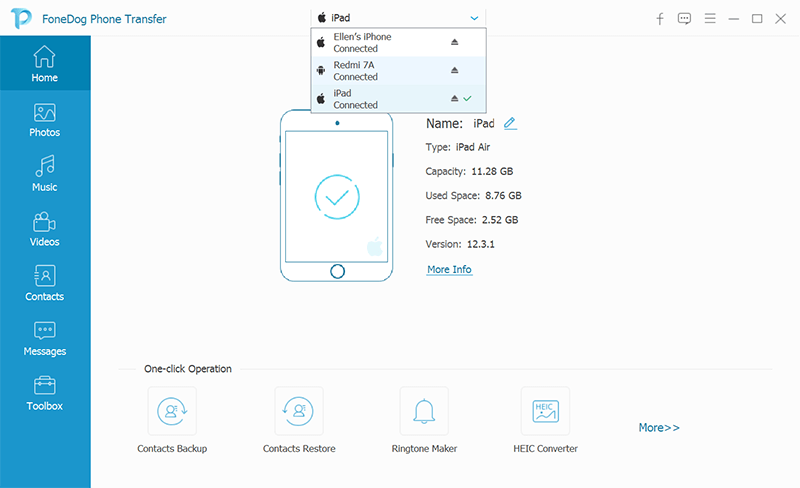
将现有电话和新电话连接到计算机后,您要做的下一件事是选择一种特定的数据类型。 这次,您必须选择联系人作为数据类型。 选择您要预览的要传输的项目,并在必要时将其删除。 但是在这里,您想将联系人移至另一部手机,因此您不必选择不需要的联系人。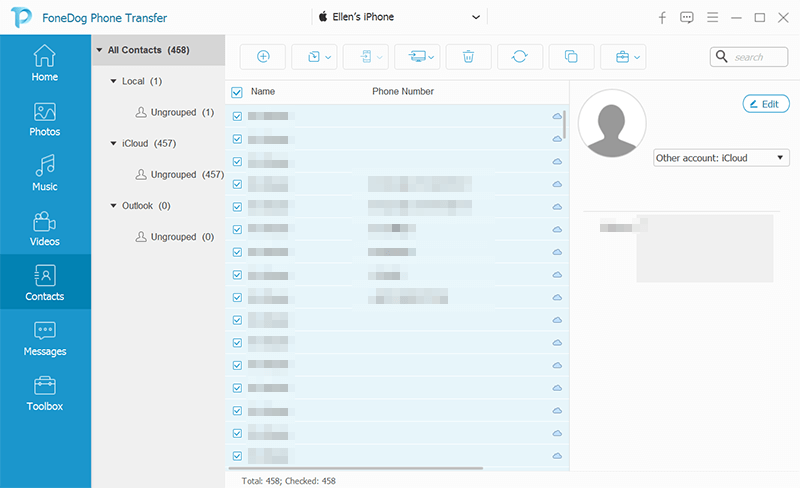
选择完所有要转移的联系人后,立即点击“导出到设备”按钮。 该应用程序将为您提供两个选项,包括“导出到PC”,但这只会将您的联系人转移到您正在使用的计算机上,请等待该过程完成,然后设置为切换到新手机。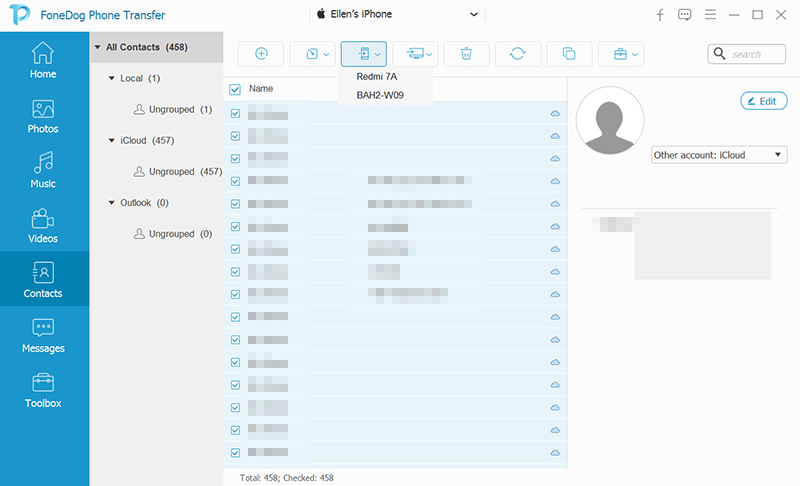
除了FoneDog电话转接外,还有一些已知的方法可以 将联系人从一部手机转移到另一部手机。 我们的列表包括使用手机的本机“联系人”应用程序的共享功能导出联系人,通过蓝牙传输联系人以及使用Google帐户移动联系人的方法。 以下是有关如何使用它们的完整详细信息:
每部手机都安装了自己的通讯录应用程序,这意味着您可以 跨不同电话转移联系人 以一种非常容易的方式。 要使用该应用程序的共享功能导出所有联系人,请在现有手机中启动“联系人”应用程序。 然后,选择“设置”。 在此选项下,您可以找到“管理联系人”,然后会出现多个选项,包括“导出”,这是您所需要的。
要导出所有联系人,请选择列表中的所有项目,然后单击“导出到VCF文件”。 在保存之前,系统会要求您重命名文件,但是您也可以单击“保存”而不重命名。 保存后立即转到“下载”文件夹,然后长按VCF文件以显示更多选项。 选择“共享”图标,一个带有三个连接点的图标。 您可以选择将文件保存到电子邮件或Google云端硬盘中,以便以后使用。
在您的新手机中,从Google云端硬盘或电子邮件中下载VCF文件,然后将其打开。 打开后,系统将询问您将联系人保存在何处。
将联系人从手机转移到手机的另一种方法是使用蓝牙。 首先,请确保两部手机都启用了蓝牙并且在应用程序允许的范围内。 另外,请确保两部手机均处于可发现模式,以使蓝牙共享正常工作。
设置完所有内容后,在现有手机中打开“通讯录”应用,然后选择“更多”选项。 在它下面是您必须选择的“共享”选项。 从列表中选择要转移的联系人,然后点击蓝牙。
万一您仅转移一个联系人,请选择“ vCard文件(VCF)”选项。 之后,将要求您选择要接收文件的电话。 单击接收设备后,等待传输完成,然后再关闭蓝牙。 而已! 您现在可以使用新手机给您的朋友和家人打电话。
iOS和Android设备支持Google,这意味着您可以使用Google帐户将联系人从一部手机转移到另一部手机。 如果这是您第一次学习,请按以下步骤操作:
现在,您可以在新电话上访问保存在现有电话中的所有联系人。 Google帐户会同步您手机中的所有联系人,并始终保持更新。 容易吗?
这些是您可以尝试的最简单的方法。 一种是使用现有手机中本机“联系人”应用程序的共享功能导出,以便您可以在新手机中移动VCF文件。 另一种是通过蓝牙传输您的联系人。 与其他方法相比,这是最不方便的,因为两部手机必须在可接受的范围内才能有效发送文件。 除此之外,蓝牙的使用要比设计用于在设备之间共享不同数据的应用程序复杂一些。
您也可以尝试使用Google帐户将联系人移至新手机。 尽管使用此方法可以将现有电话中保存的所有联系人同步到新电话,但对于那些无法访问Internet以及不想与他人共享重要数据的人来说,这是一个麻烦。谷歌。
了解了这些,您现在可以确定哪个应用最适合您的需求。 无论您想使用最简单,最安全的方式将联系人从现有电话转移到另一部电话,都可以在这里考虑。
综上所述,您可以采用多种方法将联系人从旧手机转移到新手机。 如果您计划早晚切换,则需要学习移动重要联系人的最简单方法。 如果您想要最好的选择,请选择FoneDog电话转接。 它可以传输包括联系人在内的任何类型的数据,并且不会造成任何损失。 您也可以在浏览要转移的项目时预览和删除不再需要的联系人。
FoneDog电话转移应用程序适用于Android,iOS,Window和macOS设备。 此外,您将能够使用它将联系人从任何类型的电话转移到多种其他电话。 它支持的某些手机包括三星,HTC,华为,iPad,谷歌,iPhone,LG等。
发表评论
评论
热门文章
/
有趣乏味
/
简单困难
谢谢! 这是您的选择:
Excellent
评分: 4.7 / 5 (基于 61 评级)